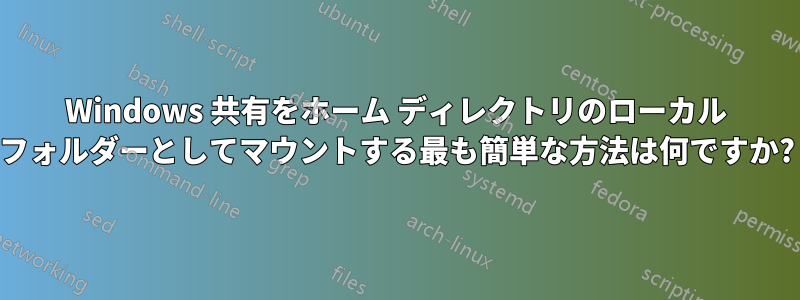
Gnome Nautilus を使用すると、Ubuntu Server から Samba 共有を簡単にマウントできます。ただし、これらの「マウント」は一種の偽物です。実行する多くのアプリケーションは、Gnome がこれらのサーバー フォルダーをマウントしたことを認識しないため、サーバーからファイルを開くことができません。
過去に私は/etc/fstab エントリそして世界中にマウントした、/mntフォルダーですが、他の人が私の Ubuntu ラップトップを共有しているため、これは機能しません。
自分の (および他の人の) ホーム ディレクトリに「実際の」Samba マウントを作成する最も簡単な方法は何ですか? ログイン時に実行できるコマンドまたは GUI アプリケーションであれば問題ありません。これらのサーバー フォルダーは常にマウントされている必要はありません。
答え1
というディレクトリがあるとしますmountsさまざまなSamba共有をマウントしたいホームディレクトリに、さらに、次のような共有をマウントしたいとします。sharenameリモートマシンからhostname(IPアドレスでも可)、そのリモートマシンでのユーザー名はusernameまず、マウントポイントを作成します。
mkdir ~/mounts/sharename
次に共有をマウントします。
sudo mount.cifs //hostname/sharename ~/mounts/sharename -o user=username
Ubuntu 12.04 LTS以前では、コマンドがない場合はmount.cifs、cifs ユーティリティパッケージを使用するか、
smbmount代わりに(smbfsパッケージ)。
sudo smbmount //hostname/sharename ~/mounts/sharename -o user=username
(smbmountは利用不可Ubuntu 12.10以降では、少なくとも今のところmount.cifs代わりにを使用することもできます。HDaveのためにこれを指摘する。
ローカル マシンでコマンドを root として実行するために、パスワードの入力を求められる場合があります。次に、共有をマウントできるようにログインするために、リモート マシンでパスワードの入力を求められますので、入力します。
答え2
- ファイル マネージャーを開きます。つまり、ホーム フォルダーのアイコンをクリックします。
- 画面の上部にファイル マネージャーのメニューがあることに注意してください (ウィンドウの上部ではありません)。
- クリックファイル→サーバーに接続...; 「サーバーに接続」というタイトルのウィンドウが開きます。
- ドロップダウンボックスをクリックしてタイプ; 選ぶWindows共有(つまり、デフォルトのパブリック FTP から変更します)。
- サーバー(DNS で解決できる場合は名前、IP アドレス)を入力します。
- 共有(つまり、Windows共有で表示される項目)を入力します。共有'\\Server\Share' のコンポーネント)。
- マウントを配置する共有上の特定のディレクトリの名前をフォルダーに入力します。
- 任意のユーザー詳細を入力します。
- 共有がマウントされ、ファイル マネージャー ウィンドウの [ネットワーク] の下の左側のリストに表示されます。
答え3
まだ簡単なものを探しているのかどうかはわかりませんが、私はちょうどそれを見つけました:
開いた共有はすべて自動的にマウントされますホームフォルダの の下/home/.gvfs。
どのアプリケーションでも、共有フォルダを通常のフォルダのように認識してアクセスできます。ただし、共有フォルダにアプリケーションをアクセスするには、共有フォルダにファイルまたはフォルダを指定する必要があります。/home/.gvfs
答え4
なぜSambaを使ってファイルにアクセスするのでしょうか?リナックスサーバー?Sambaはアクセスするためのものですウィンドウズネットワーク共有とサービス。
使用sshfs代わりに、セットアップはまったく必要なく、どのアプリケーションでも認識される「適切な」マウント ポイントが得られます。
sudo apt-get install sshfs
リモートファイルシステムをマウントするには
sshfs user@host:/path /local/mount/point
そしてアンマウント
fusermount -u /local/mount/point


